ForkPlayer -Installation und -stufung für Smart TV

- 4907
- 938
- Prof. Dr. Darleen Kohlmann
Moderne Smart -TVs bieten den Benutzern zahlreiche Möglichkeiten mit der Installation einer speziellen Software, die die Funktionalität erweitert. Eines dieser nützlichen Tools ist Forkplayer für Geräte mit der Smart -TV -Funktion. Mit der Anwendung erhalten Sie viele Vorteile, indem Sie den Zugriff auf Wiedergabelisten mit verschiedenen Inhalten in hoher Qualität eröffnen.

Was ist Forkplayer für Smart TV
ForkPlayer ist ein Browser, das sich an ein Gerät mit Smart -TV -Funktionalität anpasst, um die Seite für das Anzeigen auf dem Bildschirm zu optimieren und Sie Filme anzusehen, Videos zu streamen, Bilder anzusehen, Musik oder Radio mit maximalem Komfort anzuhören. Die Software bietet die Möglichkeit, mit FXML -Websites zu arbeiten und auf die erforderlichen Inhalte der von Ihnen bereitgestellten oder erstellten Wiedergabelisten zuzugreifen. Die Einrichten von Software auf einem Fernseher oder Computer ermöglicht es auch, sie mit anderen Benutzern zu teilen.
Der ForkPlayer -Browser funktioniert wie folgt: Erfasst Inhalte aus der Quelle, konvertiert ihn in sein Seitenformat, das für das Gerät am besten geeignet ist, und zeigt es auf dem Bildschirm an. Aufgrund der Optimierung und der hohen Prozesse von Prozessen auf verschiedenen Geräten ist die Belastung der Seiten schnell.
ForkPlayer -Widget für LG, Samsung, Sony und Geräte mit Smart TV, Android TV bietet eine leichte Navigation über die Seiten mit der Button -Fernbedienung und komfortables Betrachten des Inhalts im Fernsehen. Für jedes Modell des Fernsehempfängers kann die Funktionalität des Spielers geringfügig variieren.
ForkPlayer -Anwendungsfunktionen
Zu den wichtigsten Möglichkeiten, die mit der Installation des ForkPlayer Functional Browsers verfügbar sind:
- Bequeme Suche nach Inhalten im Netzwerk;
- schnelles Laden von Seiten;
- Reproduktion von Websites oder Wiedergabelisten;
- elterliche Kontrolle;
- Erstellung von Wiedergabelisten, Laden von der Anwendung zum Hosting;
- Lesezeichen, Favoriten;
- Modus "Bild im Bild";
- Aufnahme von Videos vom Bildschirm, bei der Inhalte im Speicher erhalten;
- Variationen des Aussehens Design;
- Aufgabenplanung;
- Gebaut -in Store Fork Store Play Market;
- Navigation im sozialen Netzwerk vkontakte.
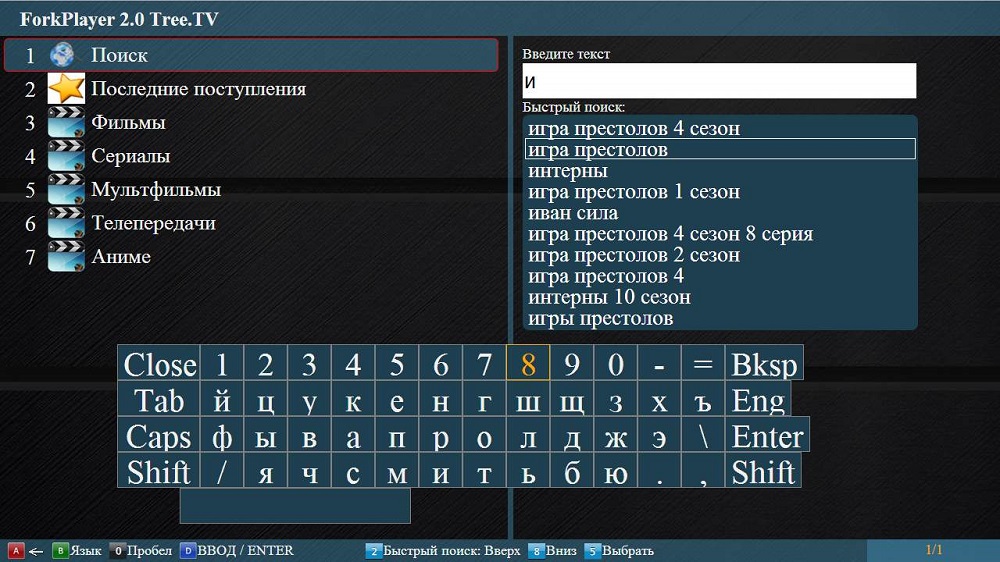
Darüber hinaus öffnet der Browser das Video in verschiedenen Formaten (es gibt -in Codecs und Spielern) und reproduziert den Sound, falls vorhanden. Die Software ist einfach zu verwalten, kann von einer Speicherkarte gestartet werden, ist kostenlos verteilt und ist eine universelle Lösung für Fernseher, da sie auf verschiedenen Geräten mit der Smart -TV -Funktion verfügbar ist.
So installieren Sie Forkplayer
Der Browser ist standardmäßig installiert, während die Anweisungen je nach Fernseher, Jahr der Veröffentlichung und Betriebssystem variieren. Betrachten Sie verschiedene Möglichkeiten, um Forkplayer am Beispiel von Geräten beliebter Hersteller zu installieren.
So installieren Sie Forkplayer für Samsung Smart TV
Der allgemeine Algorithmus für Samsung 2010-2015 mit Maple (Orsay) ist wie folgt:
- Öffnen Sie Smarthub - Das Samsung Fernbedienungssteuer verwendet die Taste "A", abhängig vom PDU -Modell kann es auch als Menü oder Smarthub bezeichnet werden. In Ermangelung von solchen, um ForkPlayer auf diese Weise zu installieren, gehen wir zum Smart -TV -Menü und suchen nach diesem Abschnitt
- Wir gehen zum Konto, für das wir im entsprechenden Bereich für die Eingabe des Entwicklungsanmeldes vorschreiben. Es ist nicht erforderlich, ein Passwort einzugeben, es wird automatisch eingegeben. Wenn dies jedoch nicht passiert, fahren wir manuell "111111" oder "123456", klicken Sie auf "Eingang"
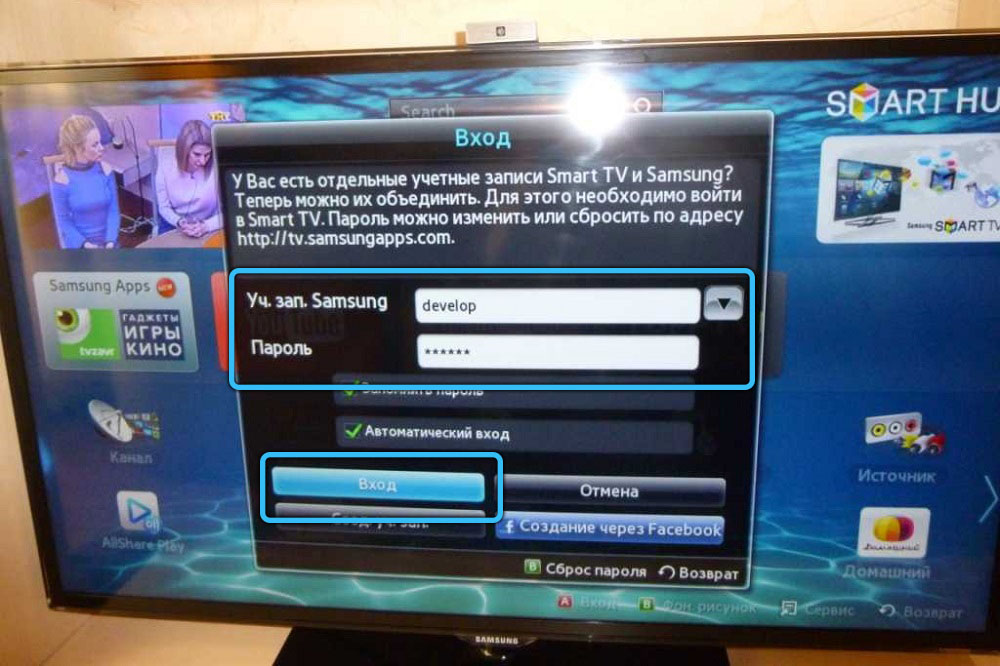
AUFMERKSAMKEIT. Wenn eine Benachrichtigung über die Unmöglichkeit der Verbindung zum Server angezeigt wird, müssen Sie die Einstellungen des Geräts auf die Fabrikparameter zurücksetzen. - Klicken Sie im Bedienfeld auf die Schaltfläche "Tools"
- In den Einstellungen übergehen wir zum Abschnitt "Entwicklung" und akzeptieren die Bedingungen der Benutzervereinbarung (wir feiern mit einer Häkchen und klicken auf "OK")

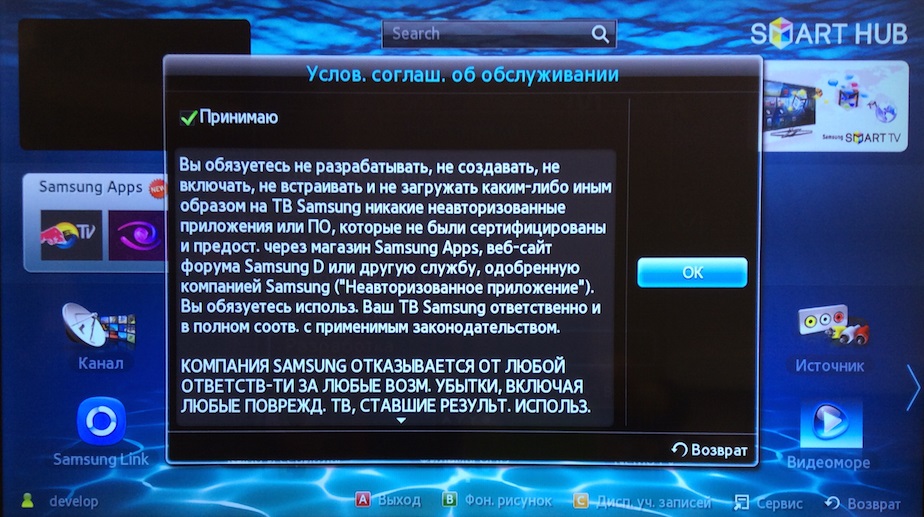
- Aus dem Abschnitt "Entwicklung" gehen wir in die IP -Adresseinstellungen, in diesem Absatz verschreiben wir 46.36.222.114 (oder 85.17.dreißig.89) klicken Sie auf "OK";

- Jetzt müssen Sie im Abschnitt "Entwicklung" ein Element finden, das für die Synchronisation der Benutzersoftware verantwortlich ist, und zu diesem Punkt zu gehen
- Wir warten auf das Ende der Synchronisation (Fortschritt wird verfolgt) und starten Sie den Smart -TV neu
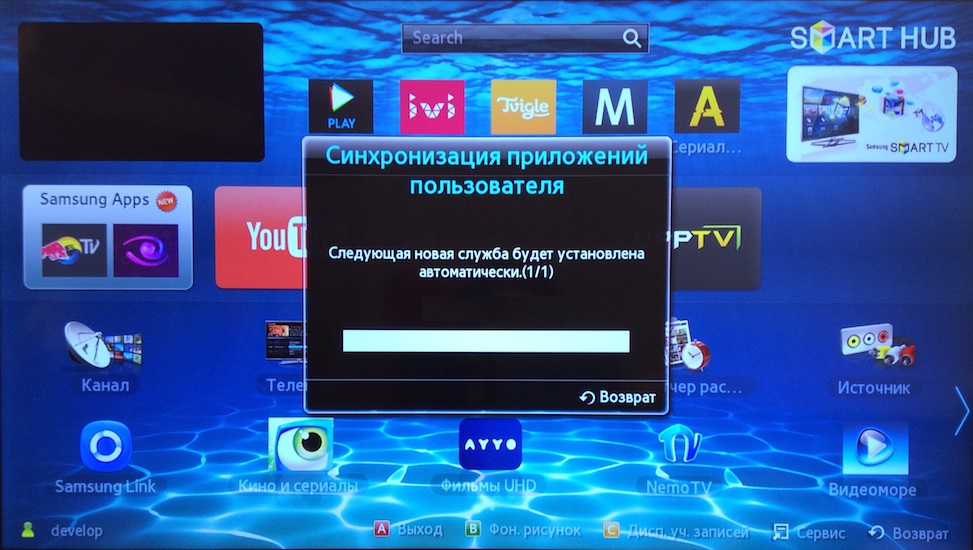
- Wir gehen nach Smarthub, wo Sie jetzt mit Widgets auf dem Bildschirm die Forkplayer -Verknüpfung sehen können.
So installieren Sie Forkplayer vom Flash Drive
Die Installation von ForkPlayer für Samsung von einem USB -Laufwerk (die Methode eignet sich für Geräte der Serie J) ist noch einfacher:
- Laden Sie die neue Version der Software auf den Computer (http: // forplayer.TV/Apps/Tforkplayer257n_v5n.WGT), formatieren Sie ein USB -Laufwerk;
- Wir erstellen einen neuen Ordner auf dem USB -Flash -Laufwerk mit dem Namen UserWidget. Wir kopieren hier zuvor hochgeladene Forkplayer
- Wir platzieren das Flash -Laufwerk im Slot des Fernsehempfängers, klicken auf "Installation vom Träger" und starten die Installation mit einer Fernbedienung

- Wir warten auf die Installation und starten Sie das Gerät neu.
So installieren Sie ForkPlayer für Samsung, indem Sie DNS ändern
Installation durch Ändern des DNS für Samsung mit Smart TV Tizen (2016-2017, Serie K, M) ist wie folgt:
- Wir gehen zu den Einstellungen/Bedingungen des Netzwerks
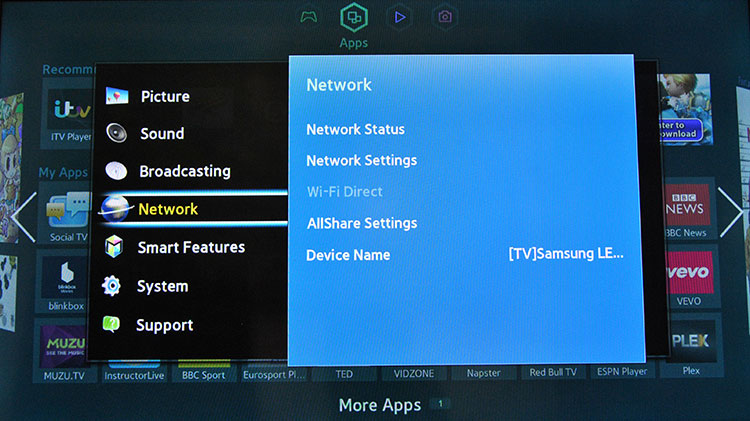
- Ändern Sie den DNS auf 54.80.214 (Alternative Optionen - 85.17.dreißig.89 oder 195.88.208.101);
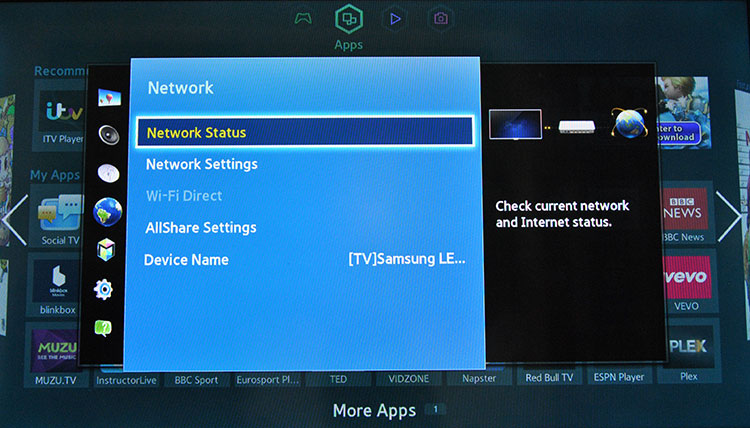
- Schalten Sie den Fernsehempfänger aus und schalten Sie dann nach einer Minute wieder ein
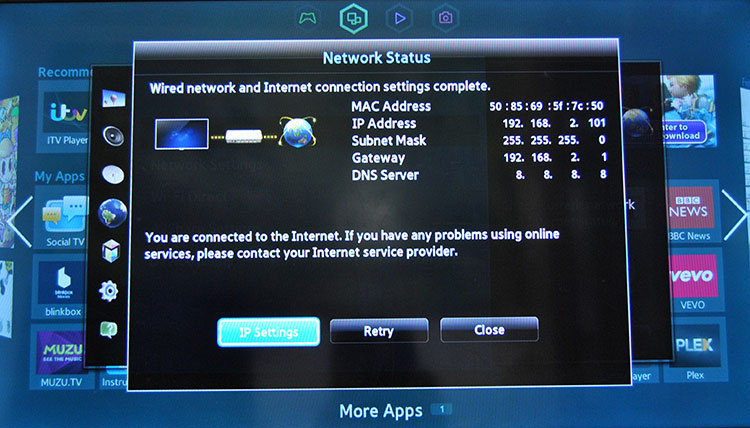
- Starten Sie das Divan TV -Widget.
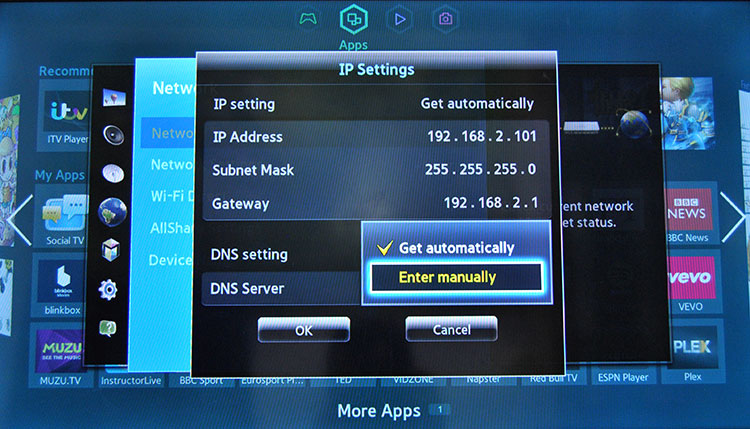
Die Methode unterscheidet sich nicht in der Zuverlässigkeit. Die DNS -Adresse kann nicht funktionieren, wenn sie vom Anbieter oder in den Einstellungen des Routers blockiert werden.
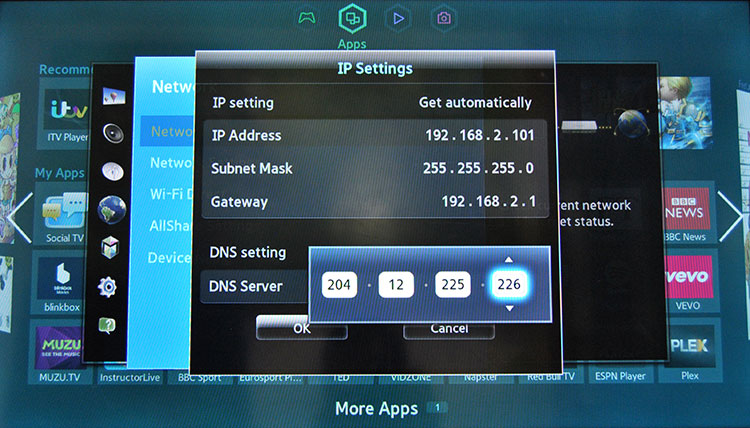
So installieren Sie Forkplayer für Samsung über Entwickler IDE
Die empfohlenen, wenn auch nicht der leichteste Weg, der zusätzliche Manipulationen und etwas mehr Zeit erfordert. Gleichzeitig wird nicht der fortschrittlichste Benutzer mit der Aufgabe zu tun -von den Anweisungen für Schritt, nicht der fortschrittlichste Benutzer.
Die Anweisungen sind seit 2016 für Samsung Tizen Smart TV -TV -Empfänger relevant:
- Laden Sie den Computerplayer -Computer herunter (http: // forplayer.TV/Apps/Tforkplayer257n_v5n.Wgt);
- Wir pumpen und setzen Java SE Development Kit (JDK), richten Pfad und Java_Home ein;

- Wir laden Tizen Studio;
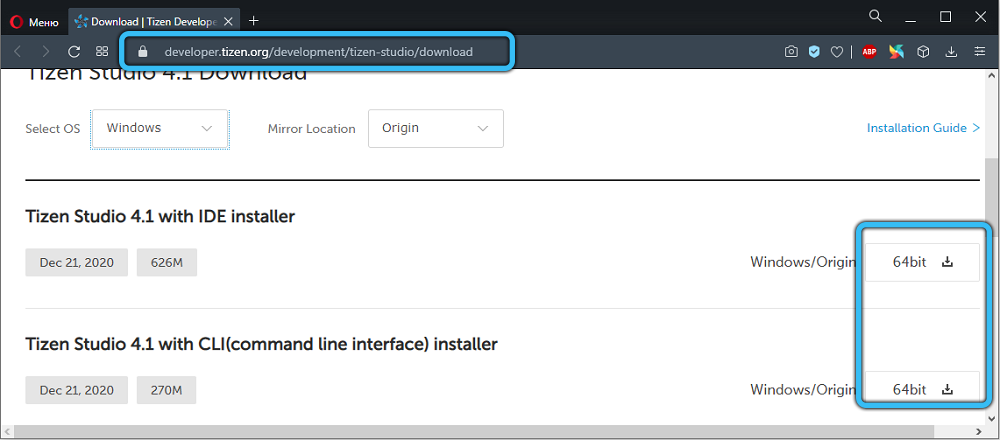 WICHTIG. Wenn der Fehler "Zielverzeichnis nicht gültig ist" während des Installationsprozesses, müssen Sie einen Ordner C: \ tizen -studio erstellen, wechseln Sie zu den Eigenschaften (PKM im Ordner), klicken Sie auf die Registerkarte "Sicherheit", "Änderung", das neue Fenster - "Hinzufügen", zahlen ”Und wenden Sie die Einstellungen an. Der Ordner muss auch ein Verzeichnis mit den Namensdaten erstellen und dann das Tizen Studio -Installationsprogramm erneut starten.
WICHTIG. Wenn der Fehler "Zielverzeichnis nicht gültig ist" während des Installationsprozesses, müssen Sie einen Ordner C: \ tizen -studio erstellen, wechseln Sie zu den Eigenschaften (PKM im Ordner), klicken Sie auf die Registerkarte "Sicherheit", "Änderung", das neue Fenster - "Hinzufügen", zahlen ”Und wenden Sie die Einstellungen an. Der Ordner muss auch ein Verzeichnis mit den Namensdaten erstellen und dann das Tizen Studio -Installationsprogramm erneut starten. - Installieren Sie Tizen SDK -Tools und Extras (falls es eine Erweiterung SDK gibt);
- Run Tizen Studio. Klicken Sie im Programm auf Datei/Import - Tizen -Projekt, markieren Sie die Archivdatei, wählen Sie vorabgeladener ForkPlayer. In Profil -TV geben wir Samsung an
- Wir schalten den Fernsehempfänger ein und wechseln zu den Apps, klicken auf die Fernbedienung der Fernbedienung
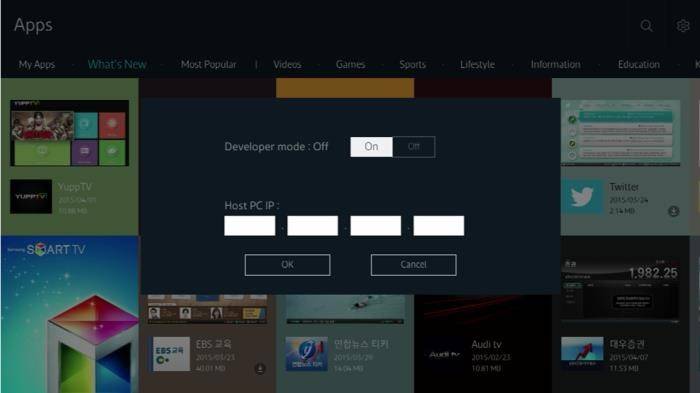
- Im Feld Host -PC -IP -Feld verschreiben wir die IP dieses Computers (auf Geräten, die Windows zum herausfinden, den Befehl IPConfig in der Befehlszeile eingeben, wonach die gewünschte Adresse in der IPv4 -Zeile verfügbar ist)
- Schalten Sie den Fernseher aus, schalten Sie einige Sekunden lang von Strom aus und schalten Sie dann ein;
- Wählen Sie im Geräte -Manager Scan -Gerät aus. Wenn das Gerät ermittelt wird, klicken Sie auf die Verbindung, drücken Sie dann PKM auf das hinzugefügte Gerät und wählen Sie die Installation der Genehmigung
- Wählen Sie in Tizen Studio unseren Fernsehempfänger aus und starten Sie das Projekt.
So installieren Sie Forkplayer für LG Smart TV über DNS
Der FormPlayer ist im LG -Fernseher noch einfacher, während die Nuancen der Installationen auch vom Modell und Betriebssystem des Geräts abhängen. Betrachten Sie die Variationen dieser Methode für NetCast, WebOS.
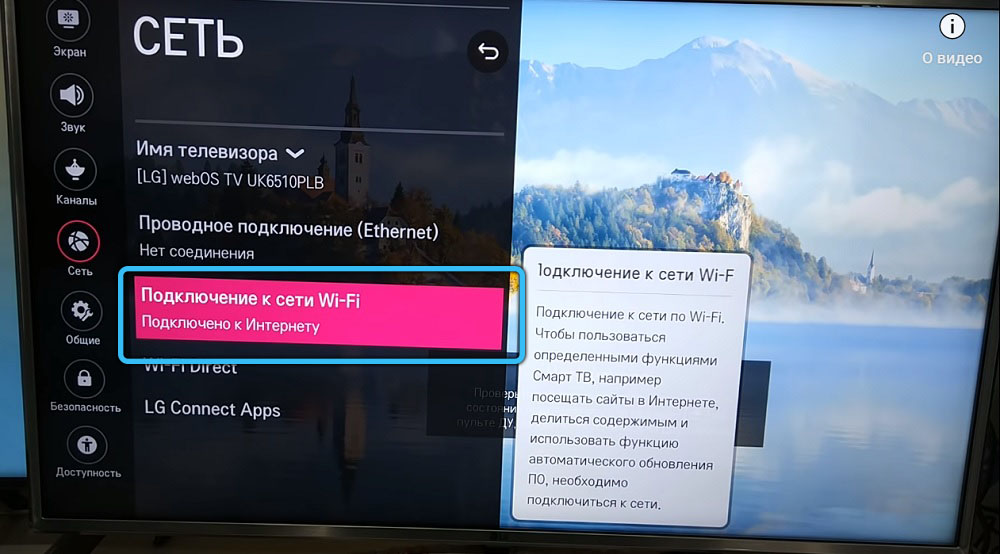
Methode 1:
- Wir gehen zum Menü über das Bedienfeld
- Wir gehen zur "Verbindung zum Netzwerk", wir finden hier "DNS -Server"
- Geben Sie 17 ein.dreißig.89 (Start des Programms) oder 217.79.190.156 (Store, von wo zu pumpen Software);
- Im Geschäft gehen wir in die "Premium".
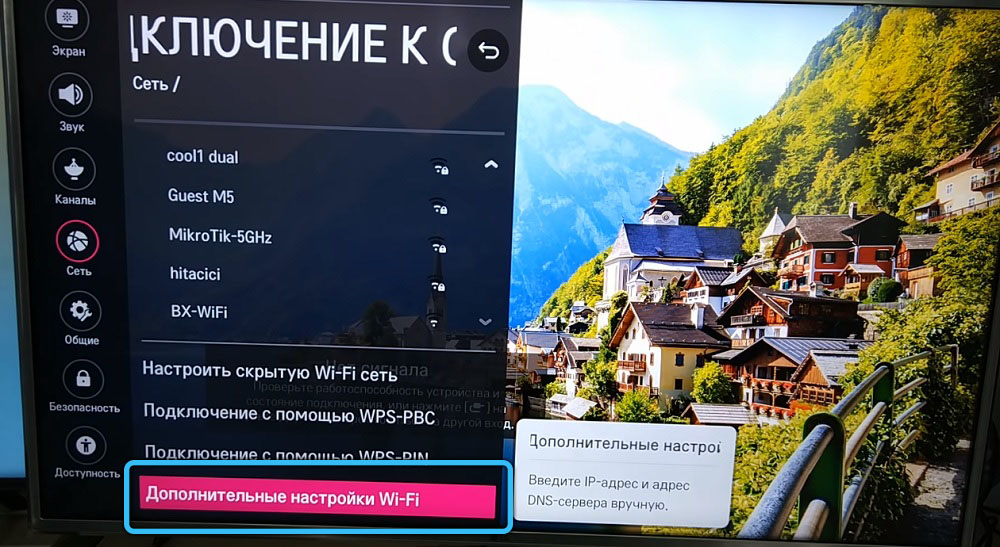
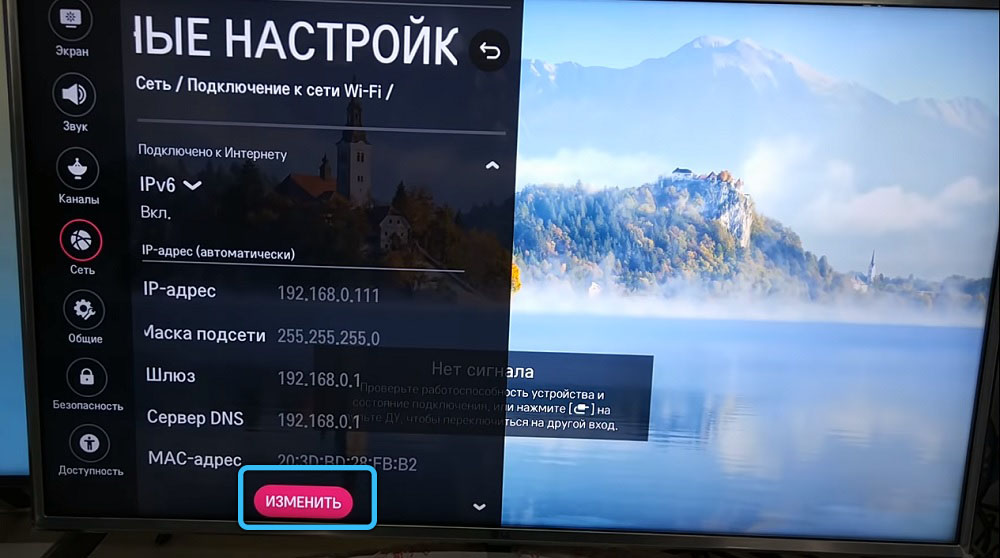
Methode 2:
- Wir wechseln zu den Verbindungseinstellungen in das Netzwerk "Netzwerkverbindung" und wählen den installierten Verbindungstyp aus
- Im Falle einer Kabelverbindung werden Bestätigung der Verbindung, Auswahl von Zugriffspunkten und Netzwerken geöffnet
- Wir wählen zu den "erweiterten Einstellungen" und wählen Sie die manuelle IP -Eingabe für den DNS
- Geben Sie 36 ein.222.114;
- Mit der Verbindungsoption über Wi-Fi wechseln wir zu erweiterten Parametern und manuellen Eingaben von IP und Befehlen
- Wenn ein Bindungsfehler mit dem Server auftritt, warten wir einige Minuten, das Dateneingabebergen startet. Wenn dies nicht der Fall ist, starten Sie den Smart -TV neu und versuchen Sie es erneut
- Klicken Sie auf "Ready" und gehen Sie zur Registerkarte Premium, um einen Fernseher auszuwählen.
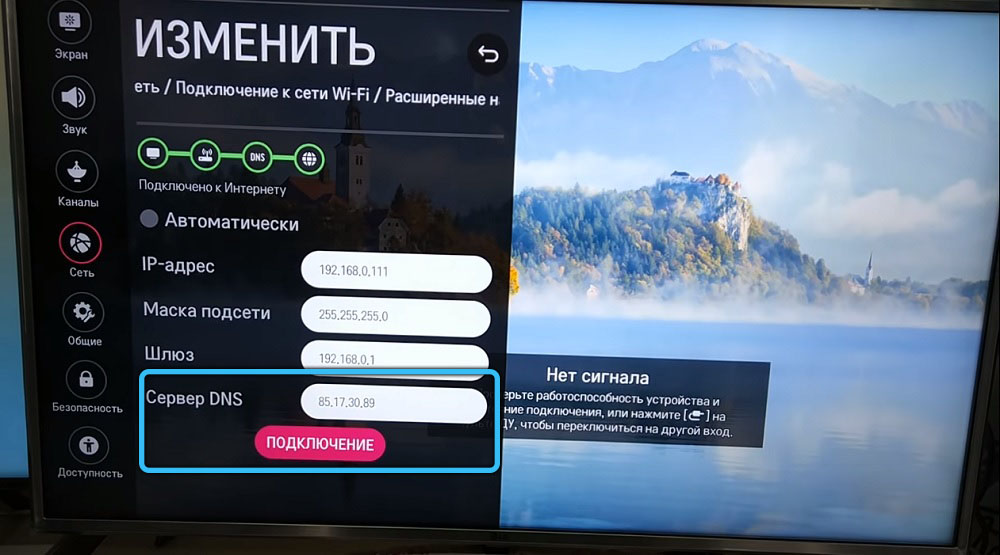
So installieren Sie Forkplayer auf LG Webos über Entwickler IDE
Die Verwendung einer angepassten Entwicklungsumgebung ist die effektivste Methode, für die keine neue DNS -Adresse oder Flash -Laufwerk erforderlich ist. Das Verfahren wird wie folgt durchgeführt:
- Wir laden Java für den Operationssaal;
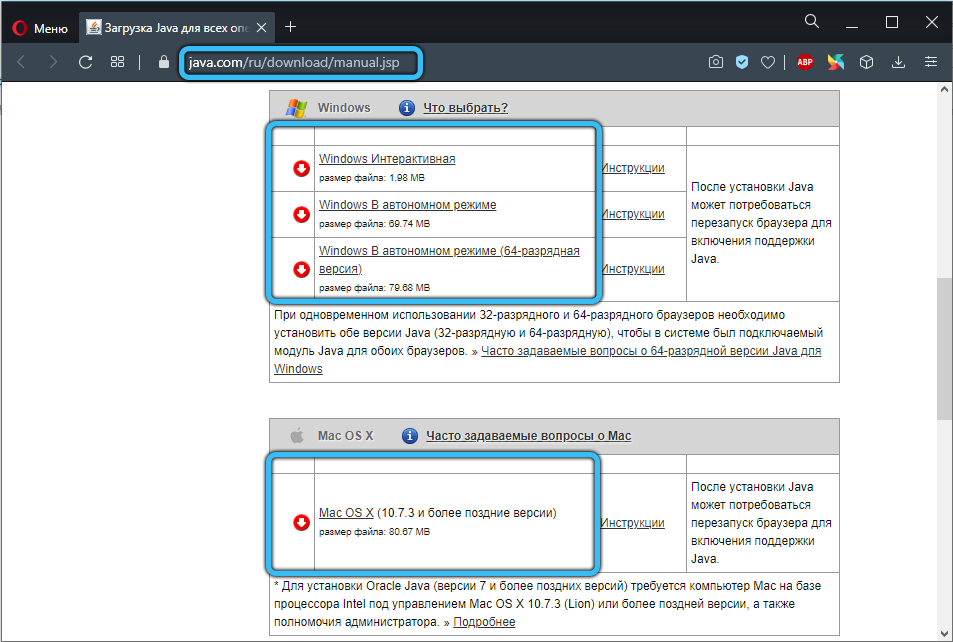
- Wir verschreiben eine neue Version von SDK Webos TV
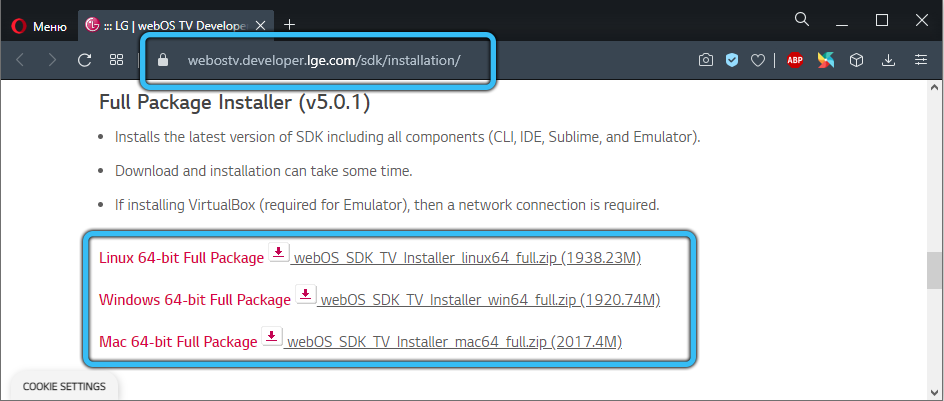
- Wenn der Git -Fehler auftritt, laden wir frische Software
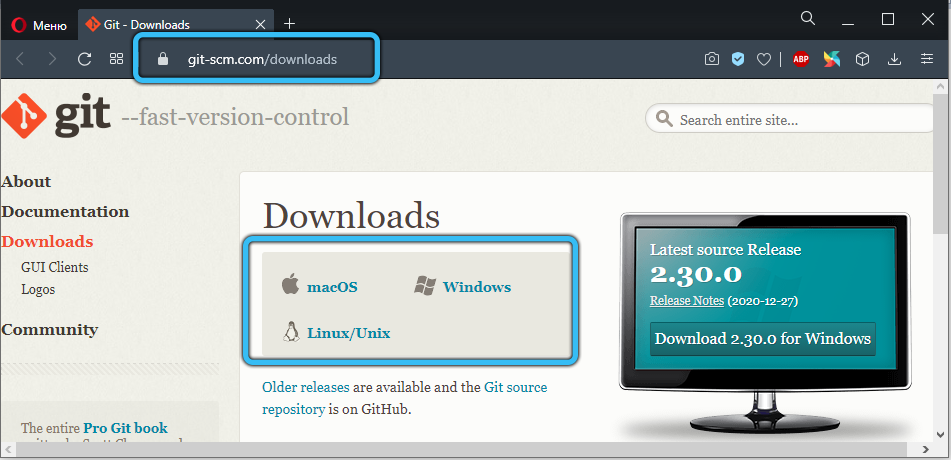
- Wir durchlaufen den Autorisierungsprozess (wir erstellen ein Konto, wenn nicht, wenn nicht) in der WebOS -TV -Ressource
- Wir verbinden den Fernsehempfänger mit dem gleichen Netzwerk wie der Computer.
Im Fernsehen:
- Installieren Sie den Entwicklermodus über den LG Content Store
- Wir starten, melden sich in/registriert im System;
- Wir aktivieren die DevMode- und Schlüsselserveroptionen.
Starten Sie auf dem Computer die WebOS -TV -IDE und führen Sie Aktionen aus:
- Klicken Sie auf der Registerkarte Zielkonfiguration auf "Neue Verbindung",
- Wählen Sie im Feld "Gerätetyp" LG Smart TV aus, geben Sie die IP aus dem Entwicklermodus an
- Klicken Sie auf PCM für das hinzugefügte Gerät und wählen Sie "Taste generieren"
- Geben Sie im Feld "Passphrase" Informationen aus dem Entwicklermodus ein
- Klicken Sie auf PCM für das hinzugefügte Gerät und wählen Sie "Connect"
- Laden Sie den ForkPlayer hier herunter http: // forplayer.TV/Apps/Tforkplayer257n_v5n.Wgt;
- Wir gehen zum WebOS -Menü - Installieren Sie das IPK -Menü.
Installation eines Widgets von einem Flash -Laufwerk auf LG (Netcast, WebOS)
Im Fernsehen mit WebOS -Betriebsraum können Sie ein Widget aus dem Flash -Laufwerk stellen:
- Download ForkPlayer (http: // forplayer.TV/Apps/Tforkplayer257n_v5n.WGT) oder seine Online -Version (Archiv) auf dem USB -Flash -Laufwerk, es im Wurzel des Laufwerks auspacken;
- Wir gehen auf unser Konto im Fernsehen;
- Wir verbinden das Flash -Laufwerk mit dem Fernsehempfänger

- Das Widget wird im Abschnitt "My Applications" (für Netcast) oder unten auf dem Startbildschirm angezeigt, nachdem das Laufwerk erfasst und die Schaltfläche "Home" (für WebOs) gedrückt wurde
- Um einzelne Abschnitte zu besuchen
Universelle Möglichkeit für alle Fernseher
Diese Lösung eignet sich für alle Fernseher, die sich mit dem Netzwerk verbinden können. Sie können den Forkplayer im installierten Browser öffnen. Die Methode impliziert keine Installation, daher nicht zu bequem für die konstante Verwendung. Gehen Sie zum Forkplayer ist einfach:
- Einen Standardbeobachter öffnen;
- In der Adressleiste tippen wir intelligent.OBOVSE.Ru und gehen Sie zur Seite (dies ist die Webversion des Forkstore Store);
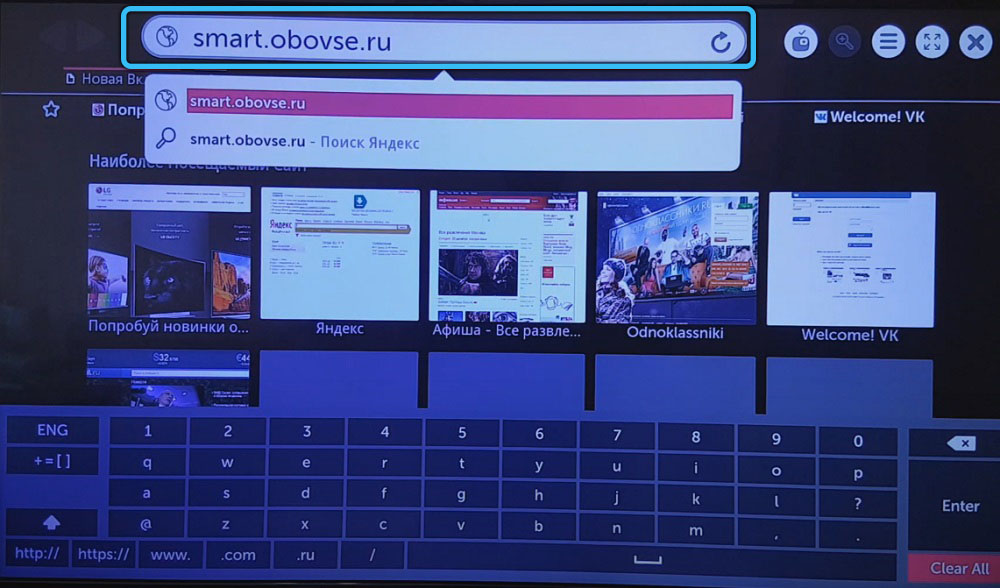
- Klicken Sie auf der Seite auf das Widget -Symbol, um den ForkPlayer zu öffnen.
Obwohl die Funktionalität der installierten Anwendung nicht unterlegen ist, ist es jedoch nicht so bequem, jedes Mal eine Webversion zu kontaktieren, um einen Triumph der Software zu starten.
Forkplayer -Einstellung
Die ForkPlayer -Installation und die primäre Einstellung sind unterschiedlich für Modelle von Geräten verschiedener Hersteller, Serien und Betriebssysteme. Um Zugriff auf ForkPlayer für Philips Smart TV zu erhalten, müssen Sie in den Einstellungen für Netzwerkverbindungen den DNS auf 046 ändern.036.218.194, Verbindung zum Netzwerk, starten Sie den Megogo -Dienst (in einigen Fällen ist ein Nachladen des Geräts erforderlich). Danach bleibt es noch, auf das Forkplayer -Display zu warten. In den alten Fernsehempfängern, in denen Megogo nicht vorhanden ist, können Sie eine spezielle Version von der Site TVgle verwenden.
Im Allgemeinen impliziert die Forkplayer -Einstellung wie für LG, Samsung, Philips oder einen anderen Fernseher mit einer Smart -TV -Funktion die Möglichkeit, bestimmte Parameter einzeln festzulegen.

In den Parametern des Programms (drei Streifen oben in der Schnittstelle) müssen Sie "Anwendungseinstellungen" auswählen. Danach sehen Sie benutzerdefinierte Optionen. Überlegen Sie, wie Sie Forkplayer im Fernsehen konfigurieren können. Die Softwareeinstellungen folgen:
- Geben Sie die Zeitzone an, wählen Sie die Schnittstellensprache
- Live -Suche aktivieren;
- Set Quality Video 1080R;
- Sortieren Sie IPTV (zum Beispiel von Russisch bis Englisch);
- Ermöglichen Sie den Zugriff auf den Inhalt der dritten Party;
- Im Gegensatz zu Remotefork setzen Sie das "Auto" (Sie müssen Dateien und Wiedergabelisten von einem Computer oder Smartphone im Fernsehen herunterladen).

Bei Bedarf können Sie auch die Steuerung der Eltern und andere Parameter konfigurieren. Für das Startmenü (in den Parametern des Programms müssen Sie "Startmenüeinstellungen" auswählen) können aus der Liste der Dienste ausgewählt werden, um die Site oder das Widget auf die Favoriten zu übertragen, usw.D.
Um Forkplayer bequem zu sehen, wie im Fernseher, benötigen Sie die Anwesenheit von Remotefork. Das Programm dient dazu, Smart TV mit Netzwerkspeicher und Geräten innerhalb des Netzwerks zu verbinden. Plugins wie Ace Torrentplay und Seasonvar erweitern die Möglichkeiten des Ansehens von Inhalten (im ersten Fall mit der Torrent -Verteilung im Streaming -Modus ohne Herunterladen in den zweiten - TV -Shows).
So löschen Sie die Anwendung
Da die Software nicht vorinstalliert ist, können Sie Forkplayer auf Standard -Weise aus dem Fernsehempfänger löschen. Jedes Gerätemodell hat seine eigenen Nuancen. Zum Beispiel schlagen Samsung Smart -TV -Modelle verschiedener Jahre der Veröffentlichung verschiedene Manipulationen während des Prozesses vor.
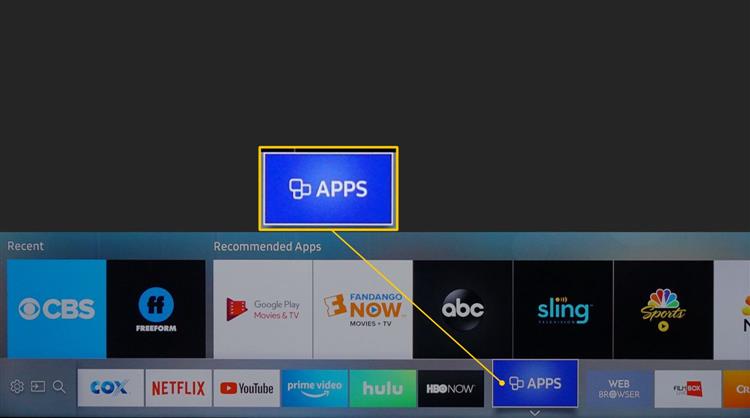
Zum Beispiel müssen Sie bei neuen Fernsehern (2020) zum Löschen von Smart Hub - "Einstellungen" (Gears) - dem "Support" -Punkt - "Pflege für das Gerät" gehen - "Smart Hub" - "Einstellungen" (Gears) - "Sorgfalt" - "Pflege des Geräts". Durch die Auswahl der „Speicherverwaltung“ können Sie unnötige Anwendungen beachten und entfernen, indem Sie die entsprechende Taste drücken.
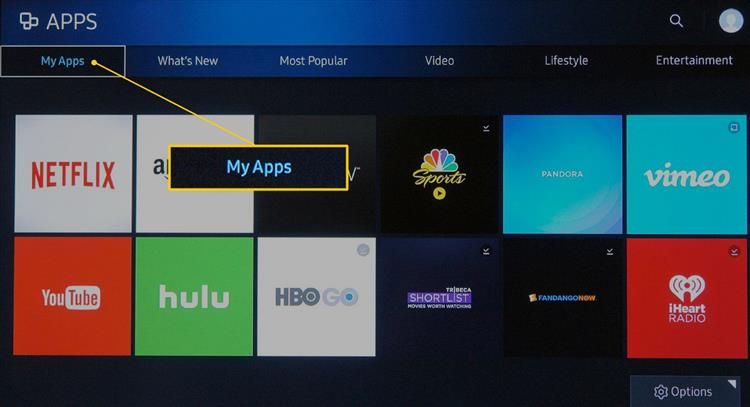
Auf Samsung TVS von Modellen 2017-2019 vom Startbildschirm müssen Sie zum Abschnitt "Anhang" übergehen, wo Sie "Einstellungen" besuchen und unnötige Software markieren und dann löschen können.
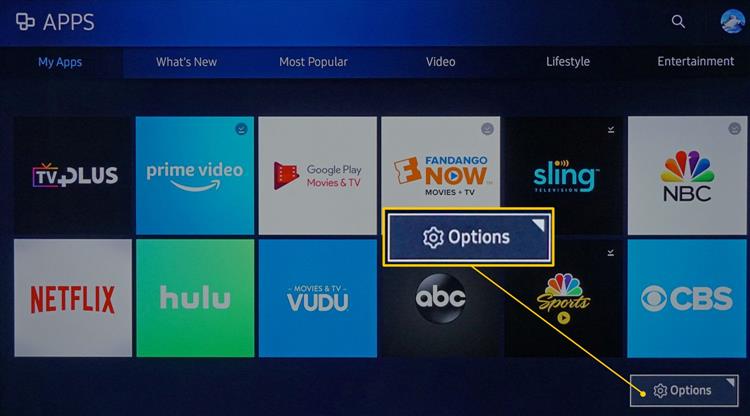
In ähnlicher Weise werden Programme auf anderen, früheren Modellen gelöscht (über Smart Hub oder Abschnitt des Menüs "Anwendung").
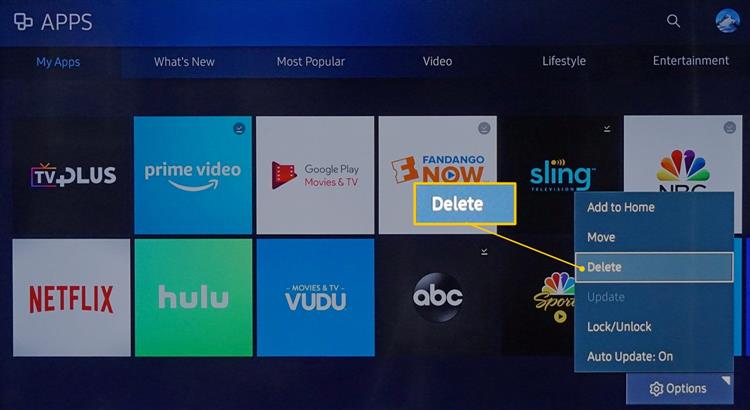
Es ist nicht schwierig, sich in ForkPlayer wohl zu fühlen und sich mit der Einstellung zu befassen. Wenn Sie sich für die Enttall -Software entscheiden, kann dies leicht unter Berücksichtigung Ihres TV -Modells durchgeführt werden. Die Einhaltung dieser Empfehlungen und Schwierigkeiten bei der Arbeit mit Forkplayer wird nicht auftreten.
- « Fehler 0xc00D36C4 beim Abspielen von Mediendateien zum Problemen
- Erstellung im Windows TFTP -Server, Einrichten und Überprüfen der Leistung »

